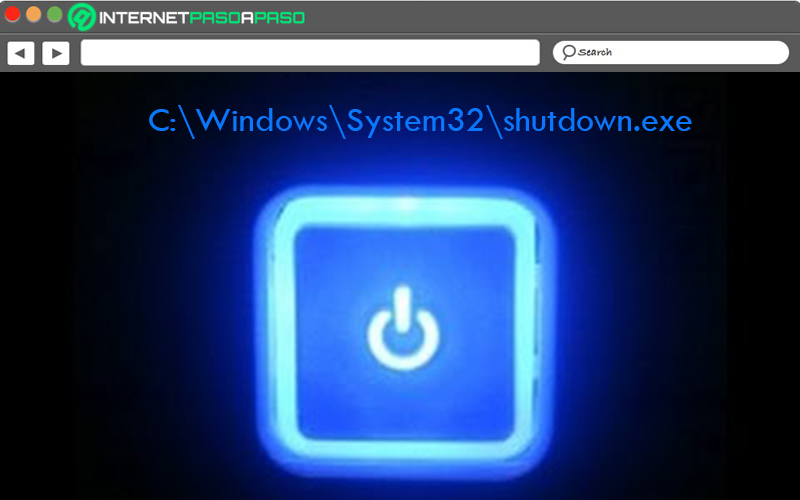Lo Último en IP@P
- Stellar Data Recovery revoluciona la recuperación de archivos perdidos en discos duros externos
- Goblin Mine: La Estrategia Económica Detrás del Juego de Minería que está Fascinando a Todos
- Estos son los nuevos Cargadores UGREEN: potencia y portabilidad en dos versiones que no te puedes perder
- UGREEN Nexode Pro: El Cargador Ultradelgado que revoluciona la carga de dispositivos móviles
- La computación en la nube está transformando los juegos Online y estas son sus grandes ventajas
Si bien es cierto, el programador de tareas de Windows 8 brinda la posibilidad de efectuar ciertas acciones en el sistema operativo, basado en un sistema en el cual se especifica un determinado periodo de tiempo tras el que serán ejecutadas dichas acciones de manera automática. Una de ellas, consiste en la función de apagado o encendido automático que ha caracterizado notablemente a las máquinas de Windows.
En ese sentido, la funcionalidad para programar el encendido y apagado automático en W8, es muy favorable para la gran mayoría de las personas. Las cuales, no deberán esperar que el sistema arranque y cargue para poder utilizar el equipo o que el mismo se apague correctamente. Considerando que, es posible indicar que el ordenador se apague en un momento específico, automáticamente.
Pero, a pesar de la gran utilidad de esta función, son numerosos los usuarios que no saben cómo pueden activarla y utilizarla en su PC. Razón por la que, por medio de este post, enseñaremos paso a paso como programar el encendido y apagado automático en un equipo con Windows 8.
¿Qué tener en cuenta al programar el encendido y apagado automático del PC?
Para nadie es un secreto que, la gran mayoría de las tareas que realiza un sistema operativo, requiere de un tiempo indeterminado de ejecución, ya sea a causa de actualizaciones automáticas, limpiezas del sistema o descarga de archivos, por ejemplo. Motivo por el que, en ocasiones, los usuarios optan por interrumpir dichos procesos para iniciar o apagar su ordenador. Sin embargo, esta es una acción no recomendada porque podría saturar el sistema e incluso, causar ciertos fallos o errores que afectan la vida del equipo.
Como consecuencia, Microsoft Windows ha diseñado la función de programar el encendido y apagado automático del PC, con el fin de que los usuarios no deban preocuparse ni esperar cierto tiempo para asegurarse de que su máquina realice los procesos apropiadamente. En tal sentido, esta herramienta se encarga de configurar los procesos de encendido y apagado para que el ordenador, funcione o deje de funcionar de forma correcta, sin importar la ausencia del usuario.
Más en Sistemas operativos
- ¿Cómo resetear un teléfono Android y restablecer el dispositivo a los valores de fábrica? Guía paso a paso
- ¿Cómo configurar tu MacOS por primera vez de forma correcta? Guía paso a paso
- ¿Cómo desactivar las actualizaciones automáticas de Windows 10? Guía paso a paso
- ¿Cómo activar las opciones de desarrollador en tu dispositivo Android y cuáles son las mejores? Guía paso a paso 2024
- ¿Cómo ampliar el tamaño de la memoria virtual de Windows 8 para mejorar el rendimiento del PC? Guía paso a paso
SÍGUENOS EN 👉 YOUTUBE TV
Siendo así, una opción que proporciona excelentes ventajas que, a continuación, mencionamos:
- En la mayoría de los casos, las actualizaciones de W8 suelen demorar mucho tiempo y esto les impide a los usuarios hacer otras tareas. Pero, si se activa la función de apagado automático antes de habilitar dichas actualizaciones, no tendrás que esperar frente al ordenador esperando que el proceso culmine.
- Lo anterior también ocurre cuando decides bajar un software muy pesado y quieres descansar o necesitas salir. Puesto que, podrás iniciar esta descarga y al mismo tiempo programar la función correspondiente para que el ordenador se apague cuando la misma finalice, sin tener que preocuparte por nada.
- Si, normalmente, trabajas con un ordenador y quieres evitar la espera mientras el mismo se enciende, tienes la potestad de programar esta funcionalidad con el fin de que el PC se encienda en una hora específica y así, no perderás tiempo durante el proceso de arranque del sistema.
- También es una herramienta que te permite controlar el tiempo de uso del PC. Ya que, a través de estas programaciones, podrás fijar un límite diario para usar el ordenador y así, asegurarte de cumplir con otros deberes respectivamente.
Aprende paso a paso cómo programar tu Windows 8 para que se encienda y apague solo
Como verás, la posibilidad de encender y apagar Windows 8, de forma automática, proporciona excelentes ventajas para los usuarios de este sistema operativo. Por lo que, es verdaderamente importante saber cómo realizar dicha programación en el PC para que logre encenderse y apagarse por sí solo.
A continuación, te explicamos los pasos a seguir para ejecutarlo correctamente:
- Primero que todo, para abrir el programador de tareas desde esta versión de Windows, tienes que ejecutar el siguiente comando: “taskschd.msc” en tu PC con W8.
- Seguido de ello, podrás crear una nueva regla o ejecutar una nueva tarea, a la cual deberás añadirle este comando: “C:\Windows\System32\shutdown.exe”, específicamente, dentro del menú “Programa o script”.
- Por último, solo resta llevar a cabo la configuración de encendido y/o apagado automático de tu PC, para así disfrutar de los beneficios de dicha herramienta.
Es oportuno destacar que, esta utilidad presente en Windows 7, Windows 8 y Windows 10, les permite a los usuarios fijar el tiempo con el que prefiere que la acción en cuestión se aplique al sistema. Valorando que, es posible establecerla diaria, semanal y hasta mensualmente, al igual que una vez, al iniciarse el equipo, al iniciar sesión o cuando se registre un determinado evento. Esto, según los requerimientos de cada persona.